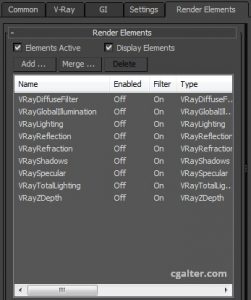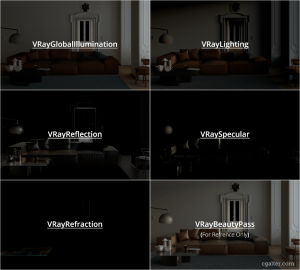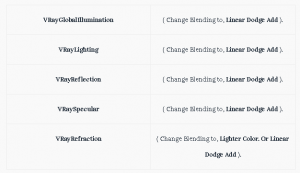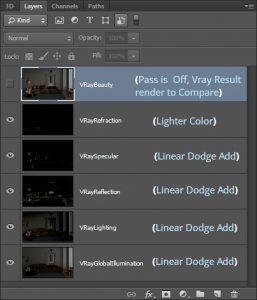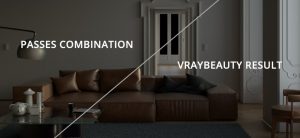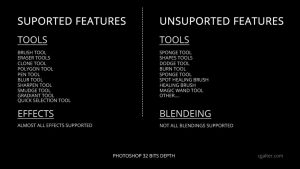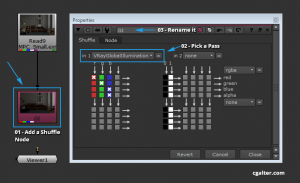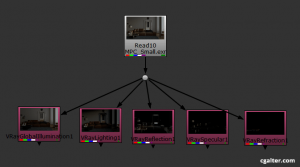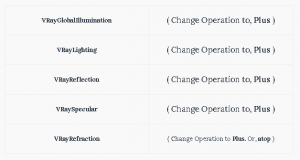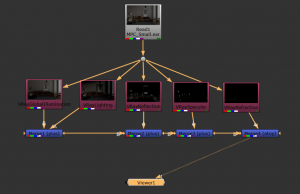Làm thế nào để có thể kiểm soát toàn bộ các dự án sau khi Rendering?
Ismail Rebbane, một chuyên gia người Ả Rập nổi tiếng trong lĩnh vực 3D Visualization. Ông chia sẻ một trong những cách làm việc giúp tiết kiệm thời gian. Và cách áp dụng những kĩ thuật hiện đại giúp công việc diễn ra hiệu quả hơn.
MultiPass Compositing for 3D Visualization
MultiPass Compositing là kĩ thuật giúp kết nối những V-Ray passes để phù hợp với kết quả Beauty pass khi ra khỏi V-Ray. Sau đó mới bắt đầu chỉnh sửa màu sắc và lỗi khác.
Bạn phải mất nhiều thời gian cho giai đoạn này. Đồng thời mọi thứ phải được tính toán chính xác.
Video giải thích chi tiết về Gramma setup in 3ds max and vray
Có một dự án Ismail Rebbane cố tình làm lỗi để mọi người có thể sửa cùng nhau. Bạn có thể tải về để luyện tập tại đây.
-
V-ray Render Elements
Hãy vào Render Elements Tab và chọn những passes sau:
Đây là kết quả của những passes trên. Sau đó chọn nút Render.
Tip: Sử dụng EXR để có 1 file với nhiều passes hoặc Separate Render Channel. Đều phù hợp với 16 bits hoặc 32bits.
-
Combining the Passes in Photoshop
Có một quy tắc trong bước này là những passes không còn thô. Nó đã được xử lí qua bộ lọc Vray. Do đó, để tạo ra một phép toán chính xác, chúng ta sẽ trộn tất cả passes với nhau.
1+3+2 = 2+1+3 = 6
Phép toán trên Ismail Rebbane muốn chứng minh một điều rằng. Không quan trọng pass nào đến trước. Chỉ cần bạn trộn chúng lại, mọi thứ sẽ vẫn diễn ra tốt đẹp.
Sau đây là quá trình diễn ra trong Photoshop
Và một kết quả hoàn hảo
Tip
- Sử dụng Lighter Color hoặc Linear Dodge Add cho khúc xạ. Theo kinh nghiệm của Ismail Rebbane, bạn nên sử dụng Linear Dodge Add trước. Nếu không phù hợp hãy chuyển sang Lighter Color.
- Trong Photoshop, bạn có thể bỏ, thay đổi, thêm vào Photoshop composite. Kết quả đều giống nhau.
- Specular ở đây là những đối tượng phản ánh hàng đầu trong cảnh.
Adjustments and Corrections “Pure Awesomeness”!
Đây là Quick fixes and Adjustments List
- Sử dụng Brush and masks
- Sử dụng Exposure Adjustment layer như Clipping mask.
- Sử dụng tất cả passes có sẵn.
Và đây là kết quả
Những tính năng hỗ trợ trong Photoshop 32bits Canvas
-
Combining the Passes in Nuke
Kết nối những passes trong Nuke thì dễ hơn, nhanh hơn nhiều.Ở đây, Ismail Rebbane sử dụng EXR version.
-
Extracting the passes
EXR là một định dạng file và nơi lưu trữ các passes. Sử dụng Shuffle node để trích xuất những passes.
-
Merging and Blending The passes
Sau khi Shuffle tất cả passes, sử dụng Merge node và change the Operation. Plus dành cgho những tên khác trong Blending mode in Photoshop. Ngoại trừ Refraction pass thì sử dụng atop.
-
Adjustments and Corrections
Sử dụng Grade node để điều chỉnh ánh sáng
Hy vọng những điều Ismail Rebbane chia sẻ có thể giúp ích cho bạn.
Bạn có thể tham khảo một vài video sau:
Multipass Compositing in Photoshop-Vray render Elements
Gramma 2.2 setup in 3ds max and vray
Multipass Compositing in Nuke-Vray Render Elements
more recommended stories
 Tải xuống và cài đặt Adobe Creative Cloud bản quyền cho desktop chi tiết nhất
Tải xuống và cài đặt Adobe Creative Cloud bản quyền cho desktop chi tiết nhấtHướng dẫn tải xuống và cài.
 Freepik gia nhập cuộc đua AI với tính năng Freepik Pikaso
Freepik gia nhập cuộc đua AI với tính năng Freepik PikasoFreepik chắc hẳn là một cái.
 [Đăng ký tham gia] webinar: Unlocking the power of AI with Adobe Creative Cloud
[Đăng ký tham gia] webinar: Unlocking the power of AI with Adobe Creative CloudTrong kỷ nguyên công nghệ phát.
 [Đăng kí tham gia] Workshop: Xu hướng sáng tạo trong thiết kế 2023
[Đăng kí tham gia] Workshop: Xu hướng sáng tạo trong thiết kế 2023Trong thời điểm công nghệ ngày.
 Tạo hiệu ứng 3D chân thực với sự kết hợp của Substance 3D và Photoshop
Tạo hiệu ứng 3D chân thực với sự kết hợp của Substance 3D và PhotoshopVới bản phát hành Photoshop 24.0.
 Tìm hiểu về Adobe Photoshop CC bản quyền mới nhất
Tìm hiểu về Adobe Photoshop CC bản quyền mới nhấtChỉnh sửa, tổng hợp, tạo hình.
 So sánh Adobe Acrobat Pro vs. Acrobat Pro 2020: Tại sao nên chuyển sang gói đăng ký?
So sánh Adobe Acrobat Pro vs. Acrobat Pro 2020: Tại sao nên chuyển sang gói đăng ký?Acrobat Pro là giải pháp PDF di.
 Ưu đãi Adobe Creative Cloud dành riêng cho Giáo dục: chỉ từ 5 USD/năm
Ưu đãi Adobe Creative Cloud dành riêng cho Giáo dục: chỉ từ 5 USD/nămAdobe Creative Cloud và Adobe Express xây.